Jak bezpečně integrovat Azure Machine Learning a Azure Synapse
V tomto článku se dozvíte, jak bezpečně integrovat se službou Azure Machine Learning ze služby Azure Synapse. Tato integrace umožňuje používat Službu Azure Machine Learning z poznámkových bloků v pracovním prostoru Azure Synapse. Komunikace mezi těmito dvěma pracovními prostory je zabezpečená pomocí služby Azure Virtual Network.
Požadavky
Předplatné Azure.
Pracovní prostor Azure Machine Learning s připojením privátního koncového bodu k virtuální síti. Následující služby závislostí pracovního prostoru musí mít také připojení privátního koncového bodu k virtuální síti:
Účet služby Azure Storage
Tip
Pro účet úložiště existují tři samostatné privátní koncové body; jeden pro objekt blob, soubor a dfs.
Azure Key Vault
Azure Container Registry
Rychlým a snadným způsobem, jak tuto konfiguraci sestavit, je použít šablonu Bicep nebo šablonu Terraformu.
Pracovní prostor Azure Synapse ve spravované virtuální síti s využitím spravovaného privátního koncového bodu. Další informace najdete v tématu Spravovaná virtuální síť Azure Synapse Analytics.
Upozorňující
Integrace služby Azure Machine Learning se v pracovních prostorech Synapse s ochranou exfiltrace dat v současné době nepodporuje. Při konfiguraci pracovního prostoru Azure Synapse nepovolujte ochranu před exfiltrací dat. Další informace najdete v tématu Spravovaná virtuální síť Azure Synapse Analytics.
Poznámka:
Kroky v tomto článku předpokládají následující předpoklady:
- Pracovní prostor Azure Synapse je v jiné skupině prostředků než pracovní prostor Azure Machine Learning.
- Pracovní prostor Azure Synapse používá spravovanou virtuální síť. Spravovaná virtuální síť zabezpečuje připojení mezi Azure Synapse a Azure Machine Learning. Neomezuje přístup k pracovnímu prostoru Azure Synapse. K pracovnímu prostoru se dostanete přes veřejný internet.
Principy síťové komunikace
V této konfiguraci azure Synapse používá spravovaný privátní koncový bod a virtuální síť. Spravovaná virtuální síť a privátní koncový bod zabezpečuje interní komunikaci ze služby Azure Synapse do služby Azure Machine Learning omezením síťového provozu do virtuální sítě. Neomezuje komunikaci mezi vaším klientem a pracovním prostorem Azure Synapse.
Azure Machine Learning neposkytuje spravované privátní koncové body ani virtuální sítě a místo toho používá privátní koncový bod a virtuální síť spravovanou uživatelem. V této konfiguraci je interní komunikace i komunikace klienta/služby omezena na virtuální síť. Pokud byste například chtěli přímo přistupovat k studio Azure Machine Learning mimo virtuální síť, použili byste jednu z následujících možností:
- Vytvořte virtuální počítač Azure uvnitř virtuální sítě a pomocí služby Azure Bastion se k němu připojte. Pak se z virtuálního počítače připojte ke službě Azure Machine Learning.
- Vytvořte bránu VPN nebo pomocí ExpressRoute připojte klienty k virtuální síti.
Vzhledem k tomu, že je pracovní prostor Azure Synapse veřejně přístupný, můžete se k němu připojit, aniž byste museli vytvářet věci, jako je brána VPN. Pracovní prostor Synapse se bezpečně připojí ke službě Azure Machine Learning přes virtuální síť. Azure Machine Learning a jeho prostředky jsou zabezpečené ve virtuální síti.
Když přidáváte zdroje dat, můžete je také zabezpečit za virtuální sítí. Například zabezpečené připojení k účtu azure Storage nebo Data Lake Store Gen2 prostřednictvím virtuální sítě.
Další informace najdete v následujících článcích:
- Spravovaná virtuální síť Azure Synapse Analytics
- Zabezpečení prostředků pracovního prostoru Azure Machine Learning pomocí virtuálních sítí
- Připojte se k zabezpečenému účtu úložiště Azure z pracovního prostoru Synapse.
Konfigurace Azure Synapse
Důležité
Před provedením těchto kroků potřebujete pracovní prostor Azure Synapse, který je nakonfigurovaný tak, aby používal spravovanou virtuální síť. Další informace najdete v tématu Spravovaná virtuální síť Azure Synapse Analytics.
V nástroji Azure Synapse Studio vytvořte novou propojenou službu Azure Machine Learning.
Po vytvoření a publikování propojené služby vyberte Spravovat, Spravované privátní koncové body a pak + Nové v Nástroji Azure Synapse Studio.
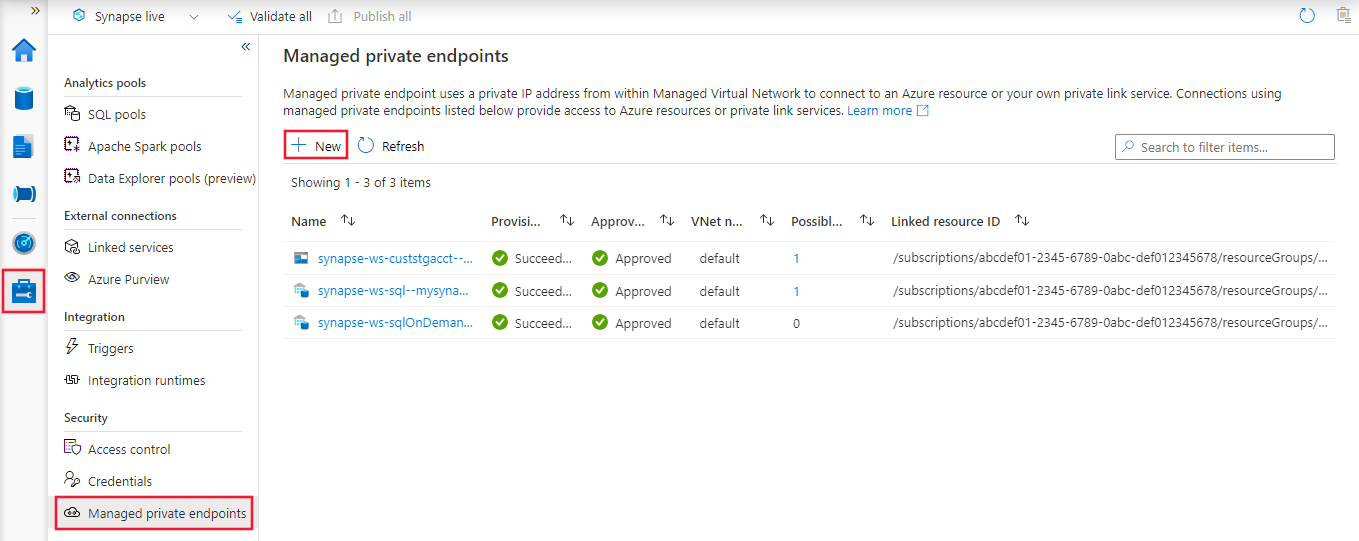
Na stránce Nový spravovaný privátní koncový bod vyhledejte Azure Machine Learning a vyberte dlaždici.
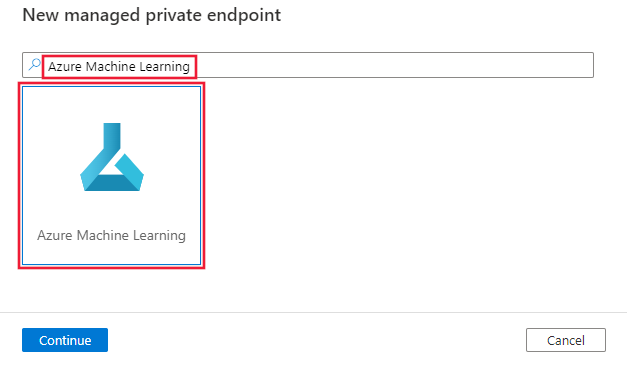
Po zobrazení výzvy k výběru pracovního prostoru Azure Machine Learning použijte předplatné Azure a pracovní prostor Azure Machine Learning, který jste přidali dříve jako propojenou službu. Vyberte Vytvořit a vytvořte koncový bod.
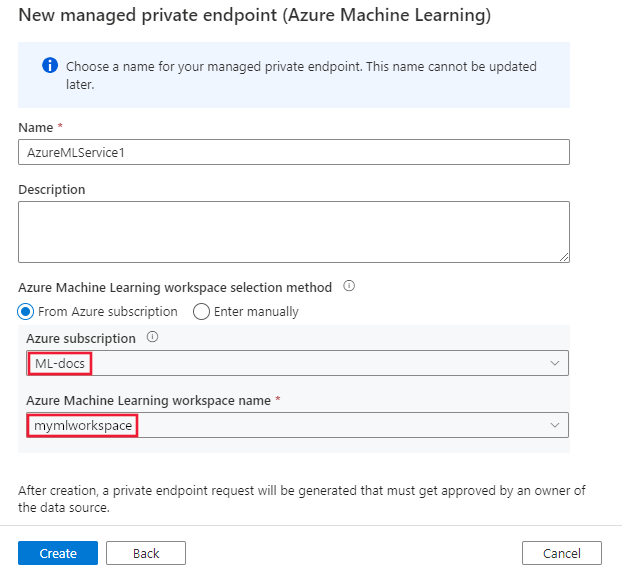
Koncový bod bude uvedený jako zřizování , dokud se nevytvořil. Po vytvoření se ve sloupci Schválení zobrazí stav Čeká na vyřízení. Koncový bod schválíte v části Konfigurace služby Azure Machine Learning .
Poznámka:
Na následujícím snímku obrazovky se vytvořil spravovaný privátní koncový bod pro Azure Data Lake Storage Gen2 přidružený k tomuto pracovnímu prostoru Synapse. Informace o tom, jak vytvořit Azure Data Lake Storage Gen2 a povolit pro něj privátní koncový bod, najdete v tématu Zřízení a zabezpečení propojené služby pomocí spravované virtuální sítě.
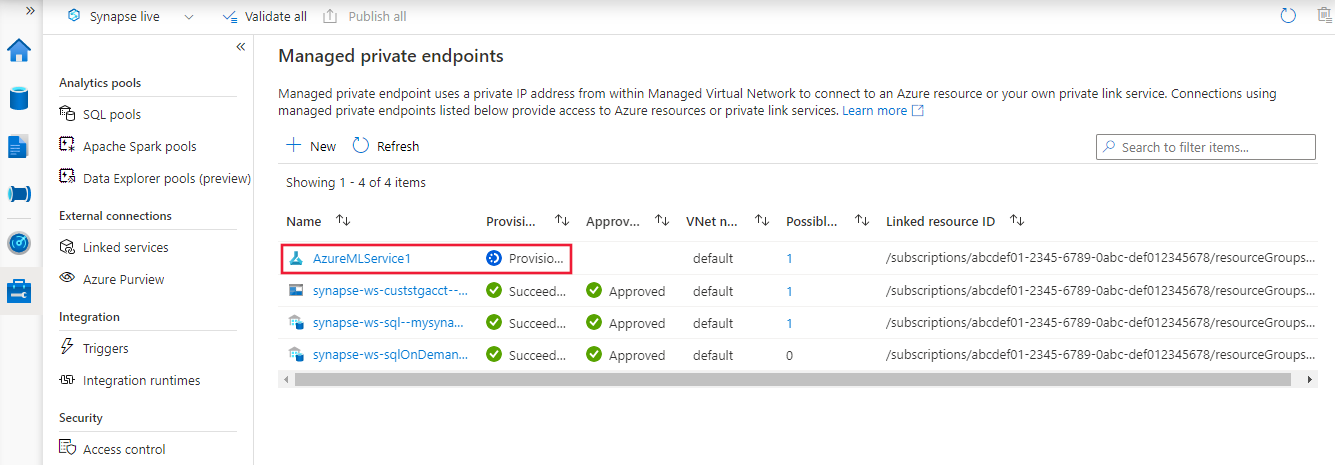
Vytvoření fondu Sparku
K ověření, že integrace mezi Azure Synapse a Azure Machine Learning funguje, použijete fond Apache Spark. Informace o vytvoření fondu Sparku najdete v tématu Vytvoření fondu Sparku.
Konfigurace služby Azure Machine Learning
Na webu Azure Portal vyberte pracovní prostor Služby Azure Machine Learning a pak vyberte Sítě.
Vyberte privátní koncové body a pak vyberte koncový bod, který jste vytvořili v předchozích krocích. Měl by mít stav čekající na vyřízení. Výběrem možnosti Schválit schválíte připojení koncového bodu.
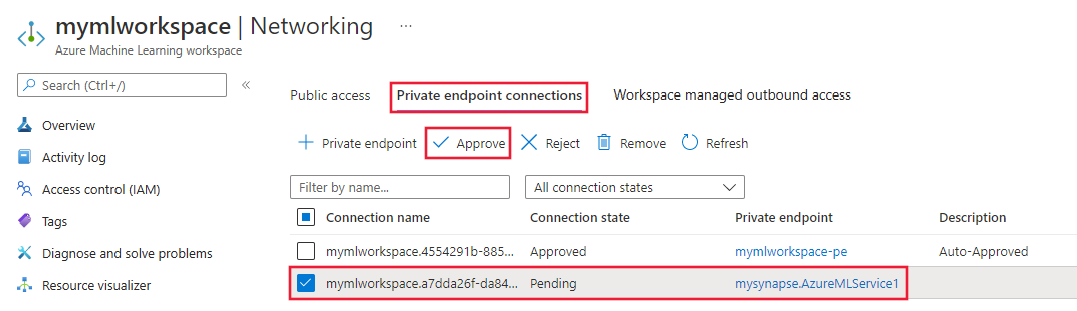
Na levé straně stránky vyberte Řízení přístupu (IAM). Vyberte + Přidat a pak vyberte Přiřazení role.
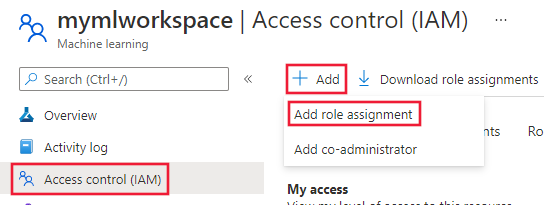
Vyberte role privilegovaného správce, Přispěvatel a pak vyberte Další.
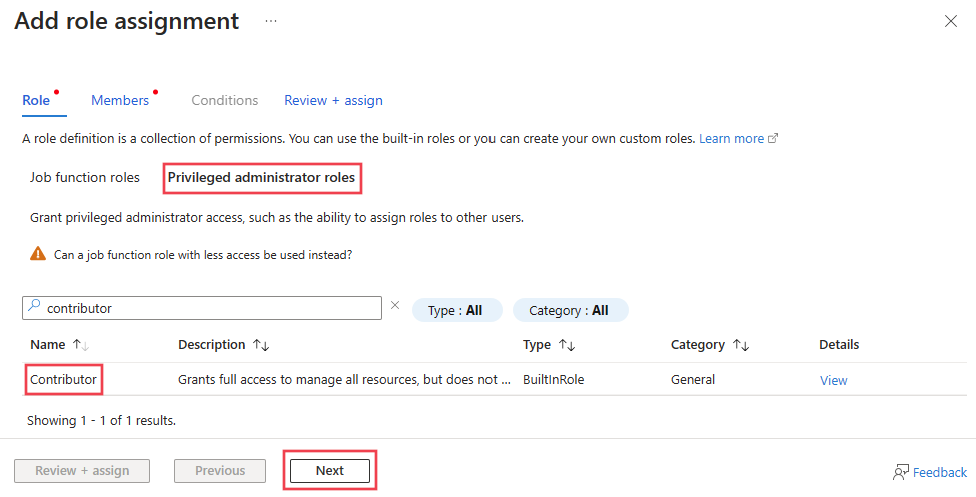
Vyberte Uživatele, skupinu nebo instanční objekt a pak + Vyberte členy. Zadejte název dříve vytvořené identity, vyberte ji a pak použijte tlačítko Vybrat .
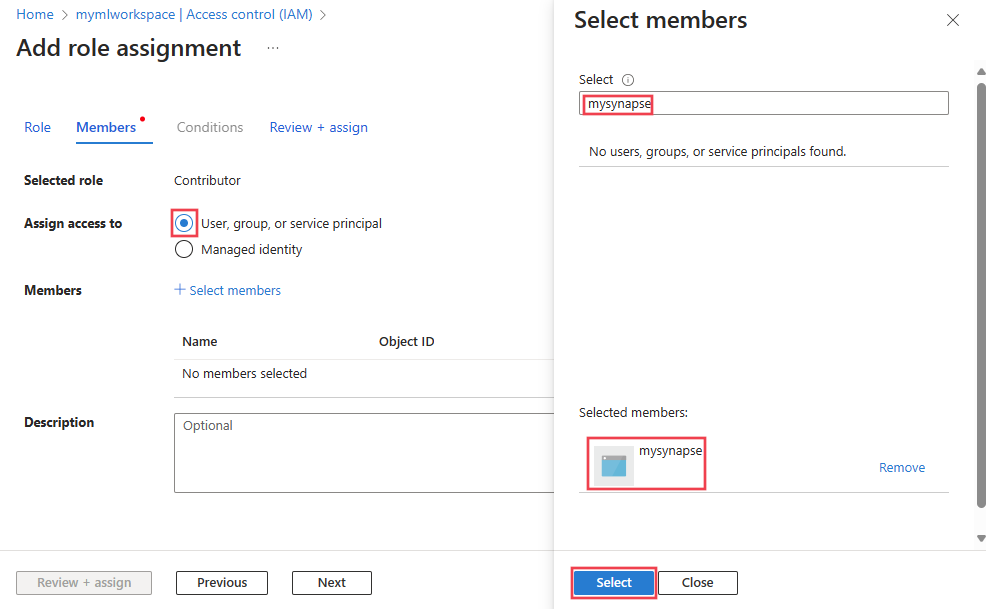
Vyberte Zkontrolovat a přiřadit, ověřte informace a pak vyberte tlačítko Zkontrolovat a přiřadit .
Tip
Aktualizace mezipaměti přihlašovacích údajů může trvat několik minut, než pracovní prostor Služby Azure Machine Learning aktualizuje mezipaměť přihlašovacích údajů. Dokud se neaktualizuje, může dojít k chybám při pokusu o přístup k pracovnímu prostoru Azure Machine Learning ze služby Synapse.
Ověření připojení
V nástroji Azure Synapse Studio vyberte Vývoj a pak + Poznámkový blok.
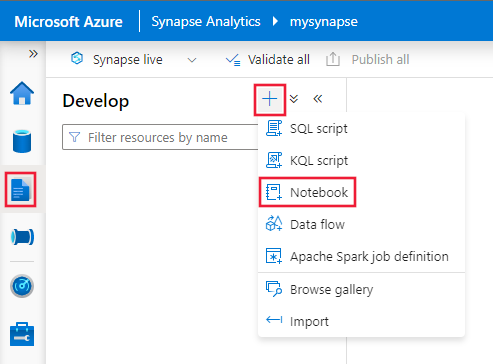
V poli Připojit k vyberte fond Apache Spark pro váš pracovní prostor Azure Synapse a do první buňky zadejte následující kód:
from notebookutils.mssparkutils import azureML # getWorkspace() takes the linked service name, # not the Azure Machine Learning workspace name. ws = azureML.getWorkspace("AzureMLService1") print(ws.name)Důležité
Tento fragment kódu se připojí k propojenému pracovnímu prostoru pomocí sady SDK v1 a pak vytiskne informace o pracovním prostoru. V tištěném výstupu je zobrazená hodnota název pracovního prostoru Služby Azure Machine Learning, nikoli název propojené služby, který se použil při
getWorkspace()volání. Další informace o použití objektuwsnaleznete v referenční dokumentaci třídy pracovního prostoru .
Další kroky
- Rychlý start: Vytvoření nové propojené služby Azure Machine Learning ve službě Synapse
- Propojte pracovní prostory Azure Synapse Analytics a Azure Machine Learning.